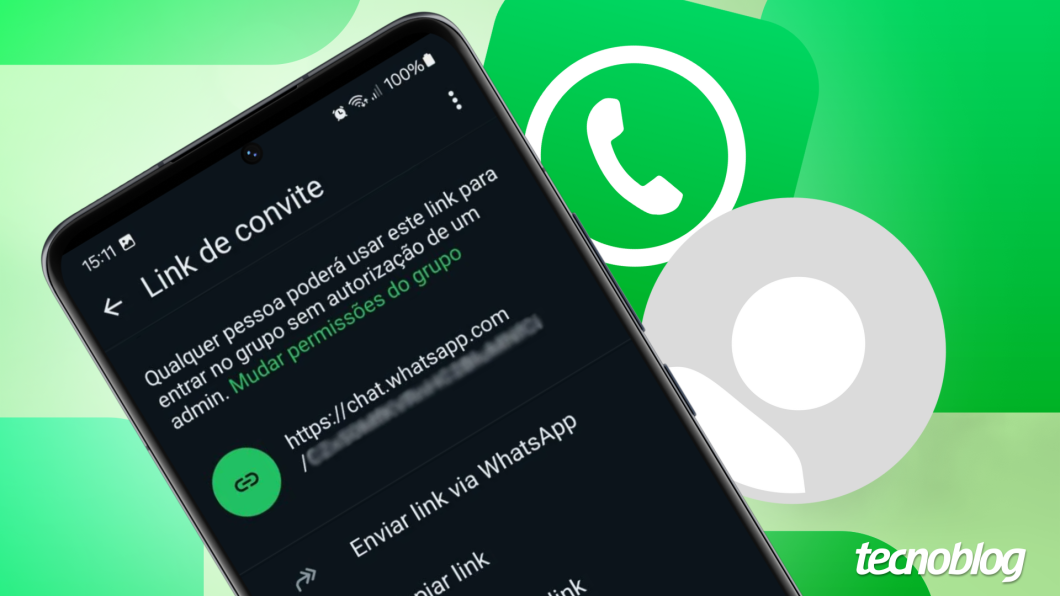
É possível criar o link do grupo do WhatsApp usando o app do Android, iPhone e versões Web e Desktop (Windows e Mac).
Basta acessar as configurações do grupo que deseja compartilhar e clicar na opção “Convidar via link” para selecionar se deseja enviar a URL diretamente pelo app de mensagens, em redes sociais ou por e-mail. No entanto, somente o administrador gerar o link para convidar outras pessoas.
A seguir, saiba como enviar links de grupos do WhatsApp em diferentes versões do aplicativo de mensagens da Meta!
Índice
- Como mandar o link de um grupo do WhatsApp pelo Android ou iPhone
- 1. Toque no nome do grupo no WhatsApp
- 2. Toque em “Convidar via link”
- 3. Escolha como enviar link de um grupo do WhatsApp
- Como enviar o link de um grupo do WhatsApp pelo WhatsApp Web
- 1. Clique no ícone de três pontos ao lado do nome do grupo
- 2. Selecione “Convidar via link” no WhatsApp
- 3. Escolha como gerar o link de um grupo no WhatsApp
- Como compartilhar o link de um grupo do WhatsApp pelo app para Windows
- 1. Clique no nome do grupo do WhatsApp
- 2. Selecione “Membros” para ver mais opções do grupo do WhatsApp
- 3. Clique em “Convidar via link” para o grupo do WhatsApp
- Como enviar o link de um grupo do WhatsApp pelo app para Mac
- 1. Acesse o grupo do WhatsApp que você deseja compartilhar
- 2. Selecione “Convidar via link” para o grupo no WhatsApp
- 3. Escolha as formas de enviar o link de um grupo do WhatsApp
- Por que não consigo copiar o link de um grupo do WhatsApp?
- É possível enviar o link de um grupo do WhatsApp sem ser administrador?
- Por que o link de grupo do WhatsApp que eu compartilhei não funciona?
- Dá para cancelar o link de um grupo do WhatsApp?
Como mandar o link de um grupo do WhatsApp pelo Android ou iPhone
1. Toque no nome do grupo no WhatsApp
Use o seu iPhone ou celular Android para abrir o WhatsApp. Acesse a conversa em grupo que você deseja criar o link e toque no nome, localizado no canto superior esquerdo da tela.
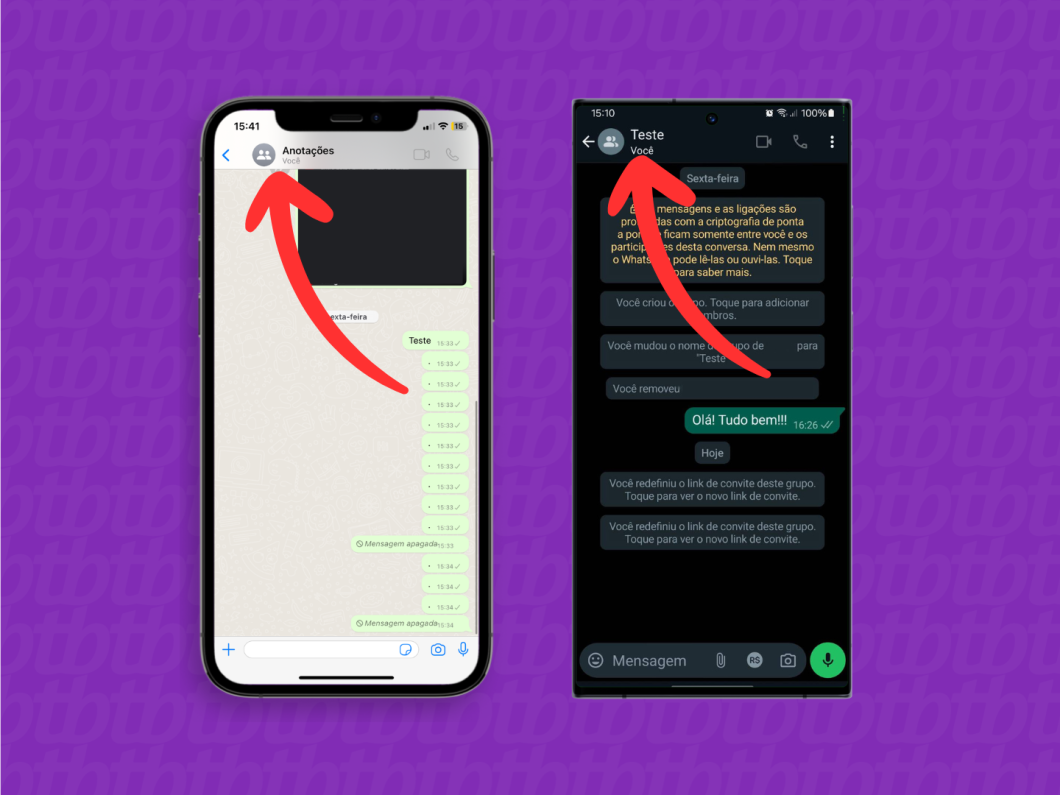
2. Toque em “Convidar via link”
Desça a tela do WhatsApp até encontrar a opção “Convidar via link” e toque para continuar.
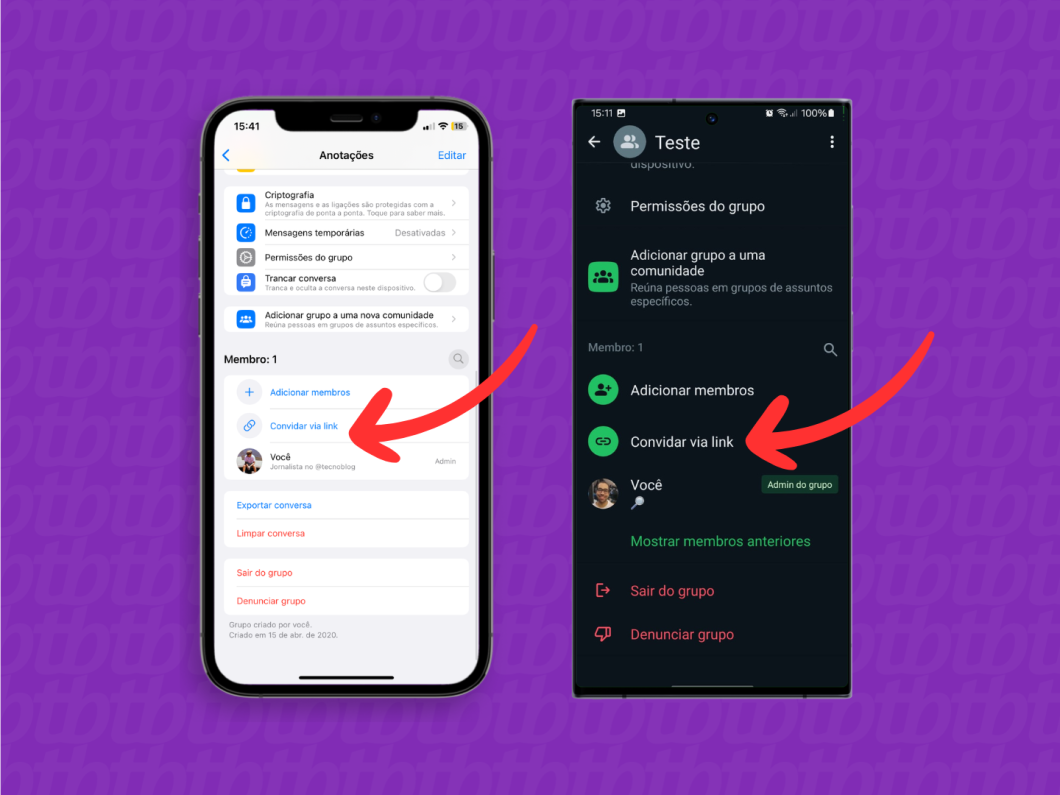
3. Escolha como enviar link de um grupo do WhatsApp
Na próxima tela, use uma das opções para criar link de um grupo do WhatsApp:
- Enviar link via WhatsApp: selecione seus contatos no app e encaminhe o link do grupo;
- Copiar link: copie o link para a área de transferência do seu celular;
- Enviar link/Compartilhar link: envie o link do grupo do WhatsApp usando um dos apps instalados no seu telefone;
- QR Code: gere um QR code que pode ser lido por pessoas que desejam entrar no grupo.
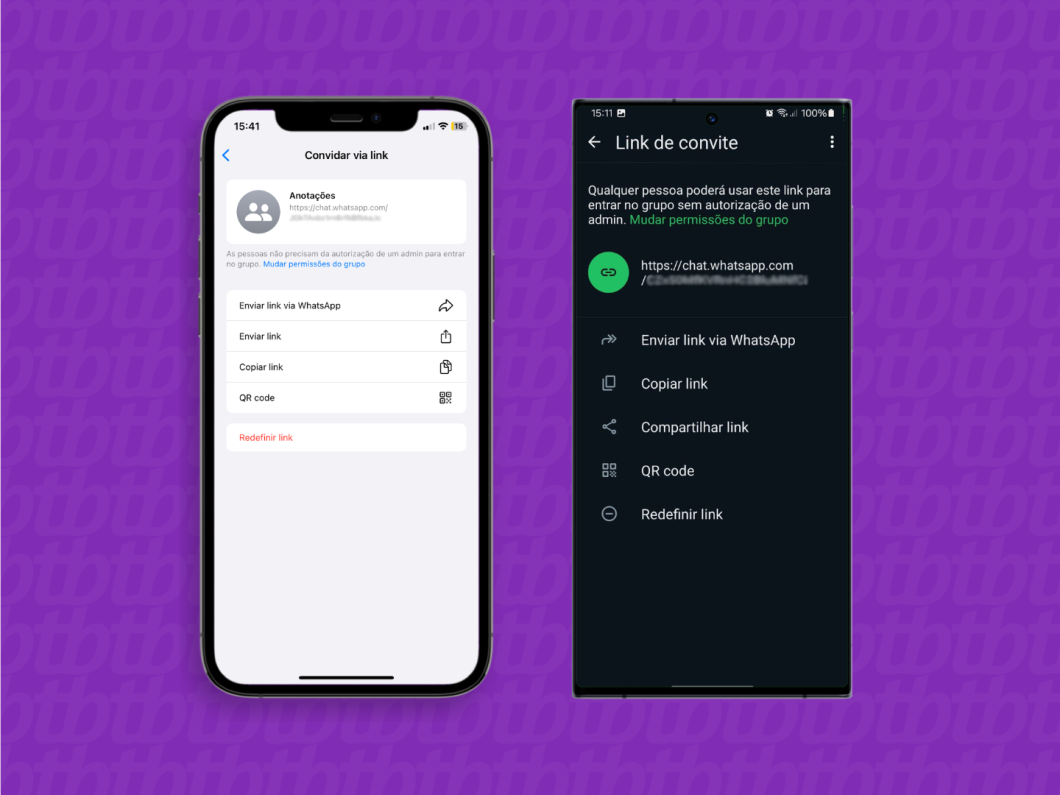
Como enviar o link de um grupo do WhatsApp pelo WhatsApp Web
1. Clique no ícone de três pontos ao lado do nome do grupo
Acesse o WhatsApp Web usando o navegador do seu computador e abra o grupo que você quer compartilhar o link. Então, clique no nome do grupo, no canto superior da conversa, para abrir o menu “Dados do Grupo”.
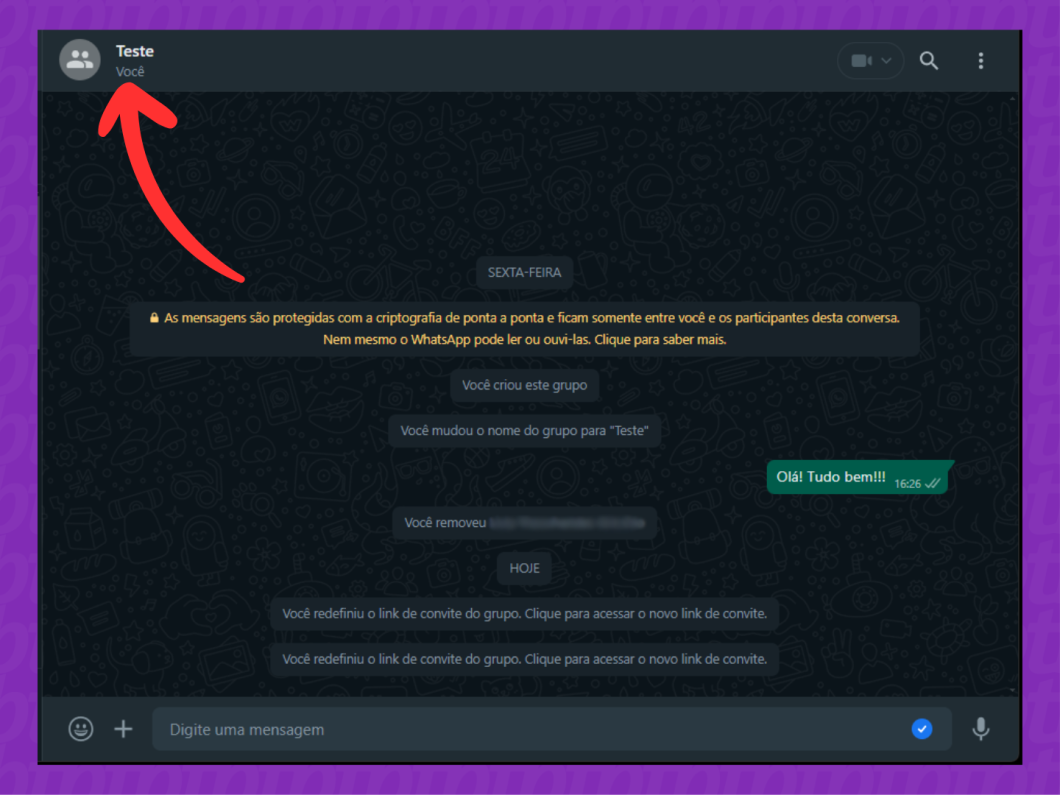
2. Selecione “Convidar via link” no WhatsApp
No submenu “Dados do Grupo”, no canto direito da página, desça a tela até encontrar a opção “Convidar via Link” e clique.
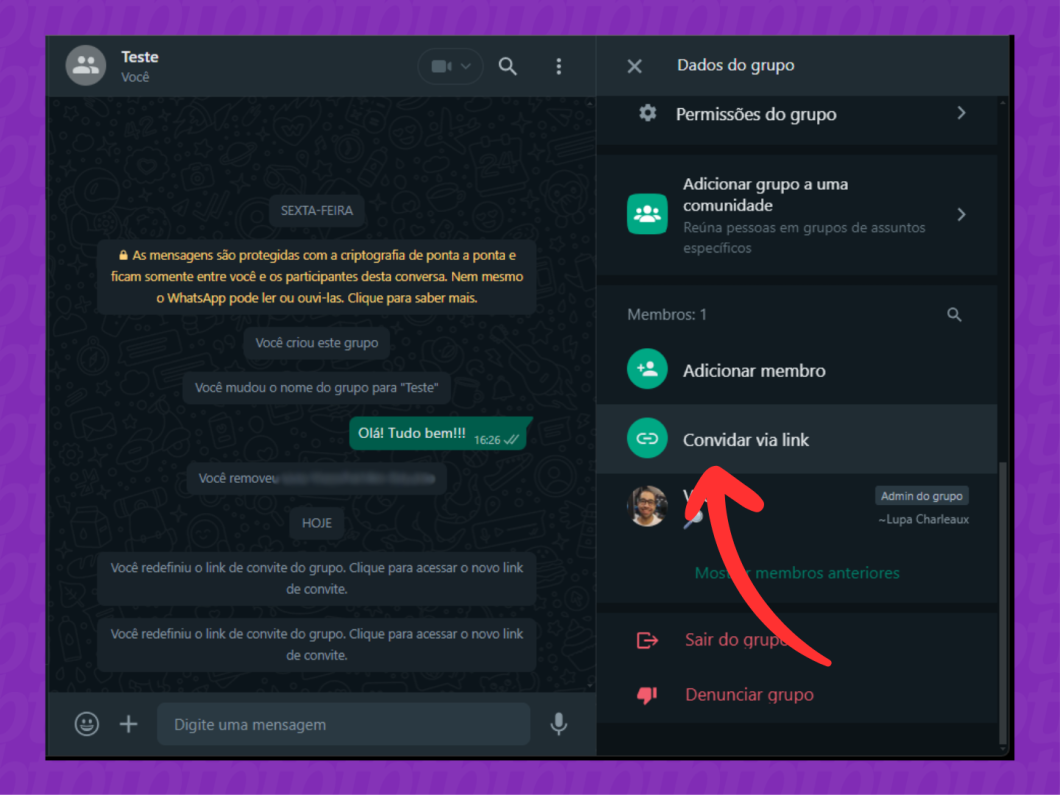
3. Escolha como gerar o link de um grupo no WhatsApp
Selecione um dos métodos para compartilhar o link de um grupo no WhatsApp:
- Enviar link via WhatsApp: encaminhe o link do grupo para os seus contatos no app;
- Copiar link: copie o link para a área de transferência do seu computador.
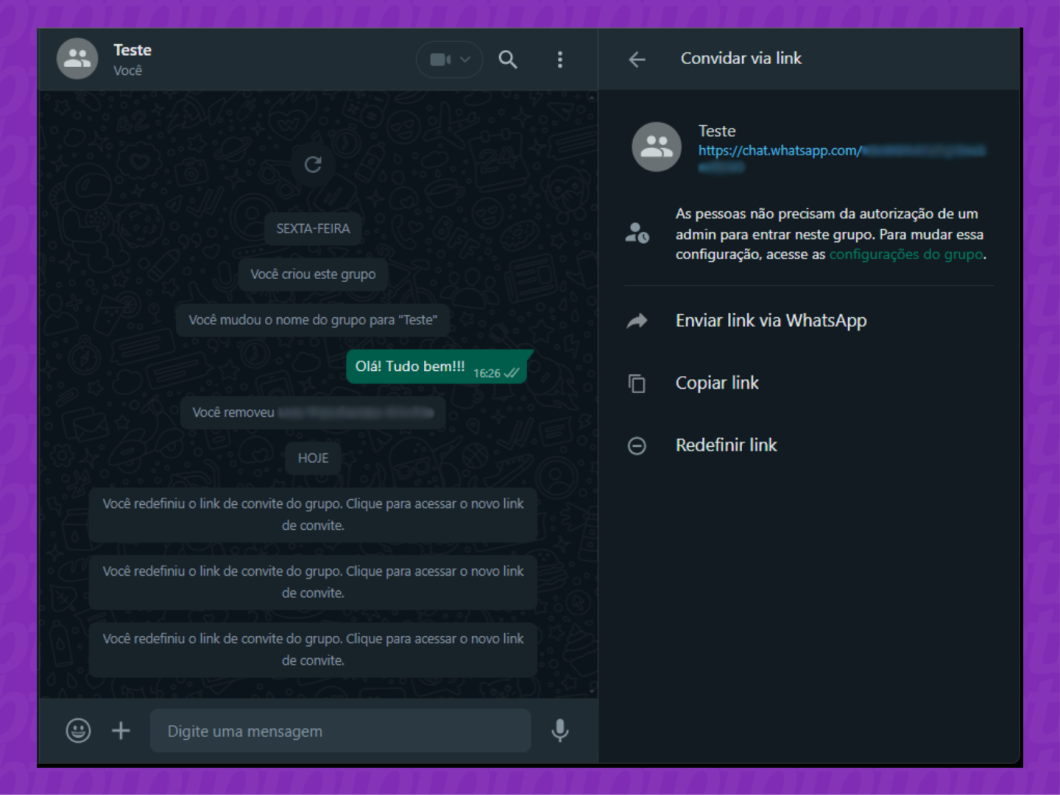
Como compartilhar o link de um grupo do WhatsApp pelo app para Windows
1. Clique no nome do grupo do WhatsApp
Abra o WhatsApp Desktop no Windows e acesse a conversa em grupo que você quer copiar o link. Depois, clique no nome do grupo, no canto superior da conversa, para abrir um menu.
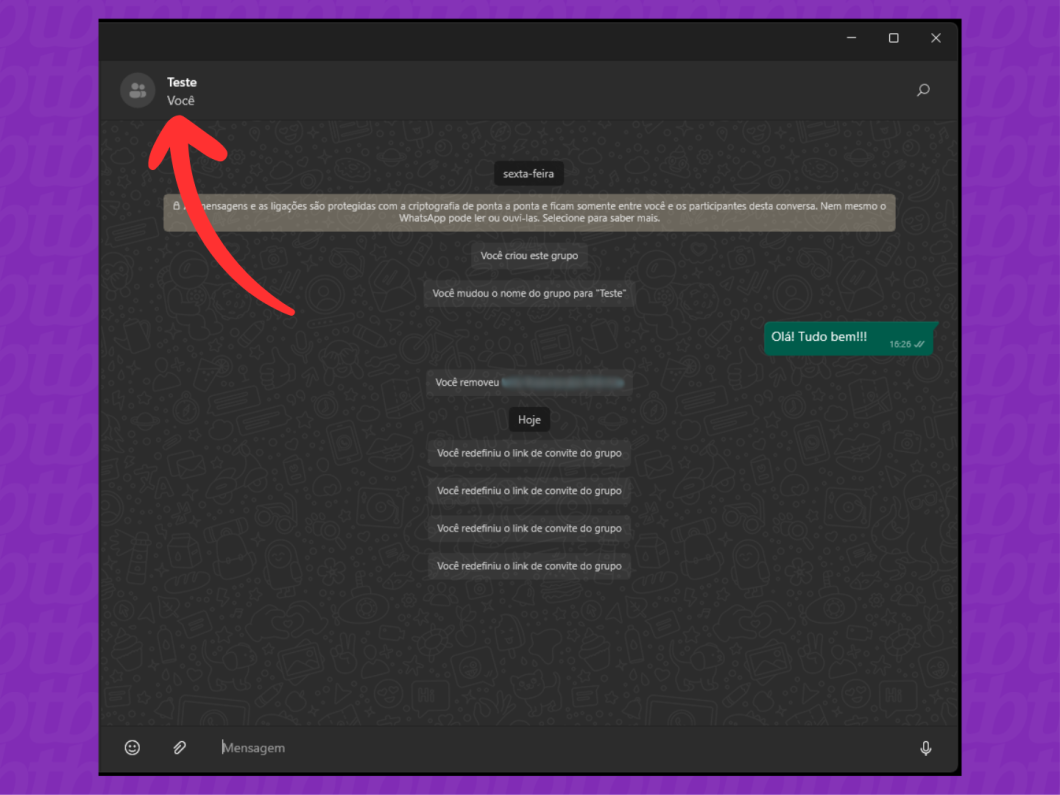
2. Selecione “Membros” para ver mais opções do grupo do WhatsApp
Clique em “Membros” para ver a lista de pessoas do grupo do WhatsApp e outras opções da conversa.
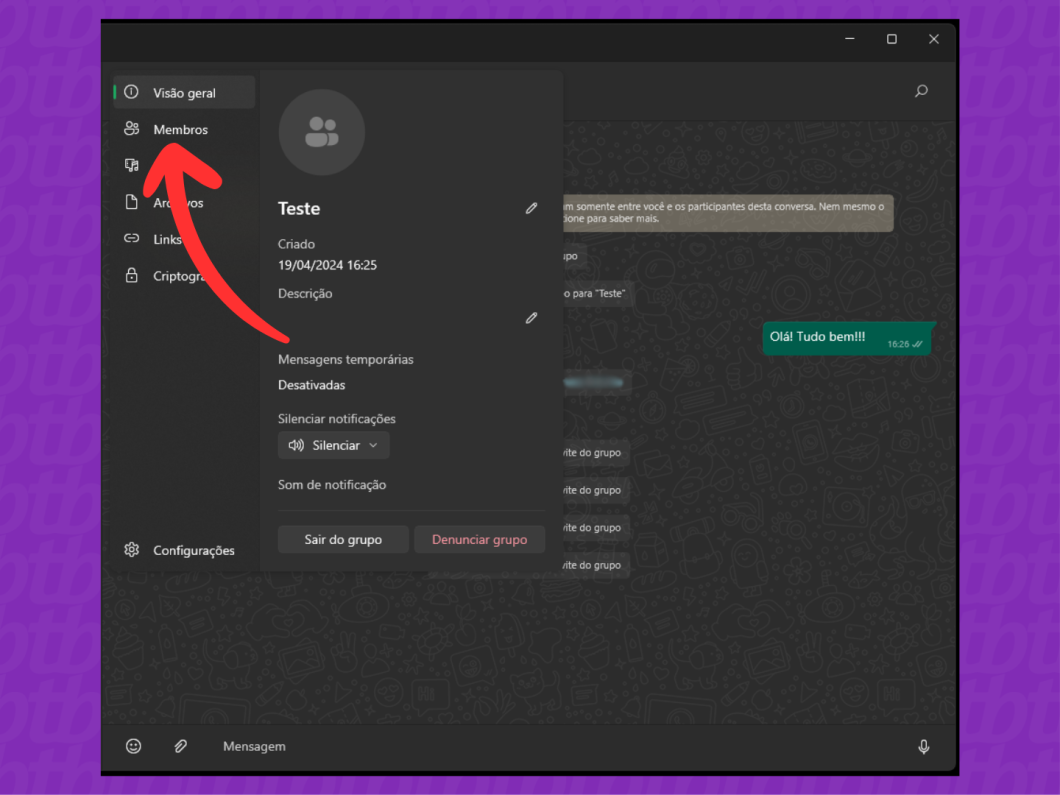
3. Clique em “Convidar via link” para o grupo do WhatsApp
Selecione a opção “Convidar via link” e, depois, clique em “Copiar link” de um grupo para a área de transferência do PC. Assim, você pode mandar o link de um grupo do WhatsApp em uma conversa pelo próprio app ou em uma rede social.
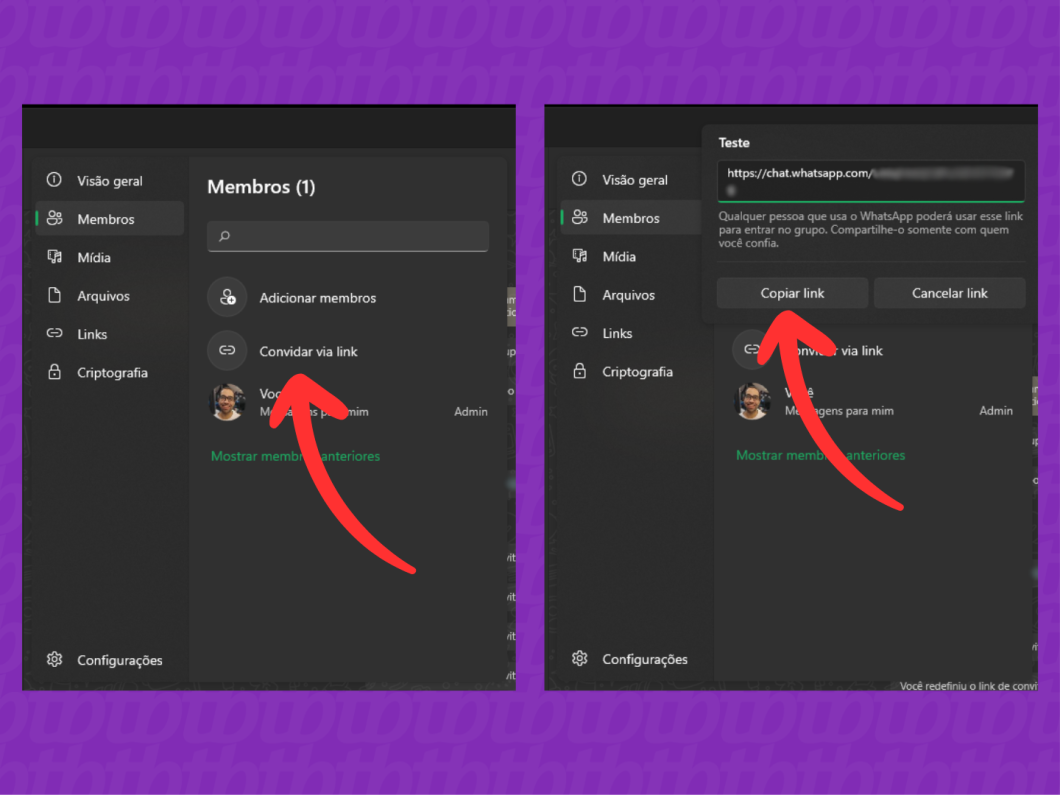
Como enviar o link de um grupo do WhatsApp pelo app para Mac
1. Acesse o grupo do WhatsApp que você deseja compartilhar
Acesse o WhatsApp no seu computador Mac e abra a conversa em grupo que você deseja compartilhar. Depois, clique no nome do grupo na parte superior da tela.
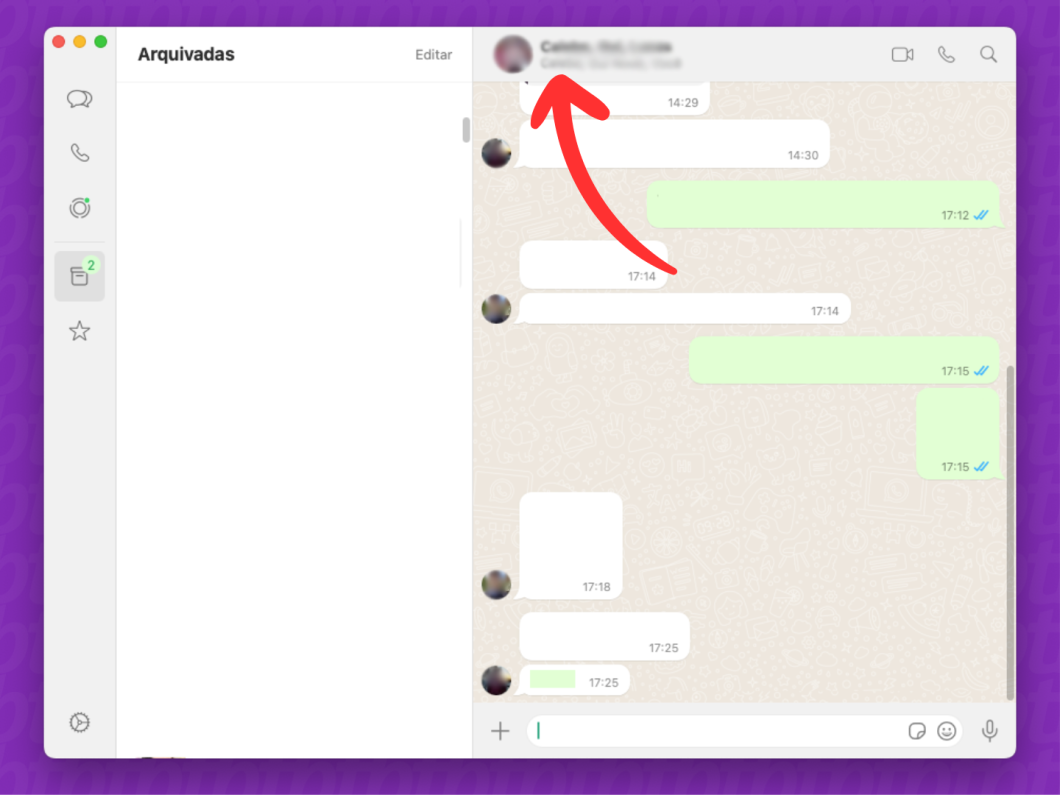
2. Selecione “Convidar via link” para o grupo no WhatsApp
No submenu, desça a tela até encontrar a opção “Convidar via link” e clique nela para ver as opções de como compartilhar o link de um grupo do WhatsApp.
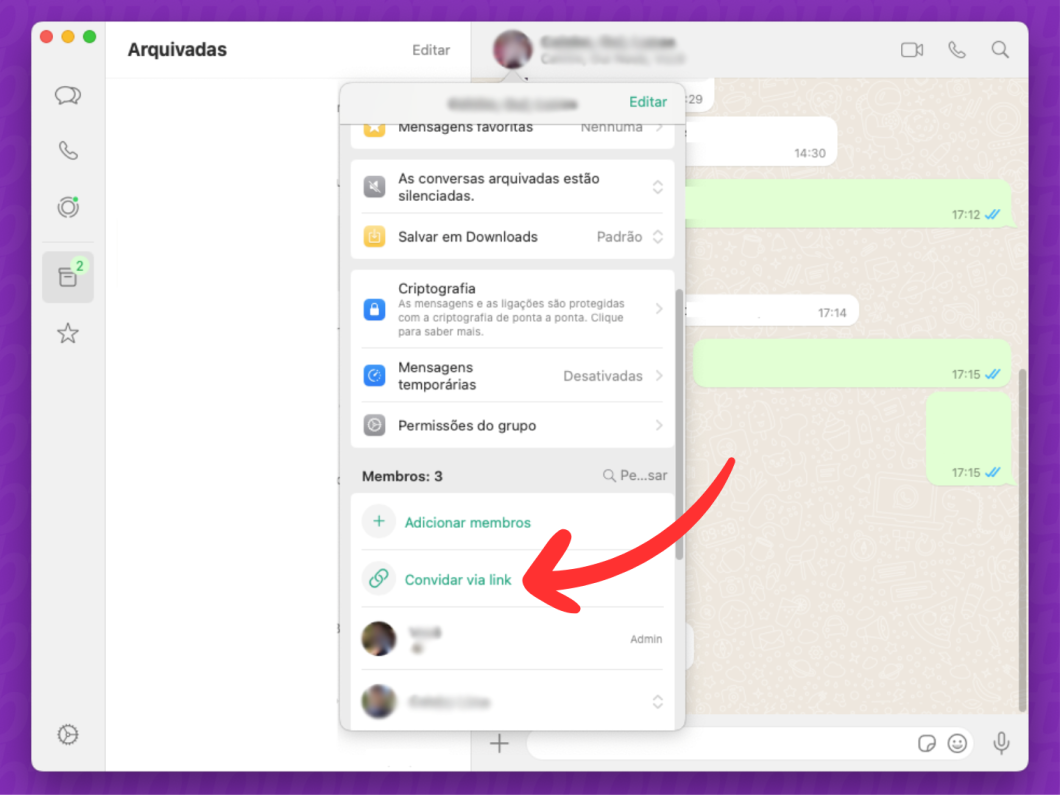
3. Escolha as formas de enviar o link de um grupo do WhatsApp
Selecione uma das opções para divulgar o link do seu grupo no WhatsApp:
- Enviar link via WhatsApp: envie o link diretamente para os seus contatos;
- Enviar link: compartilhe o link usando um dos apps instalados no seu Mac;
- Copiar link: copie o link para a área de transferência do seu computador;
- QR Code: crie um QR Code com o link para o grupo do WhatsApp.
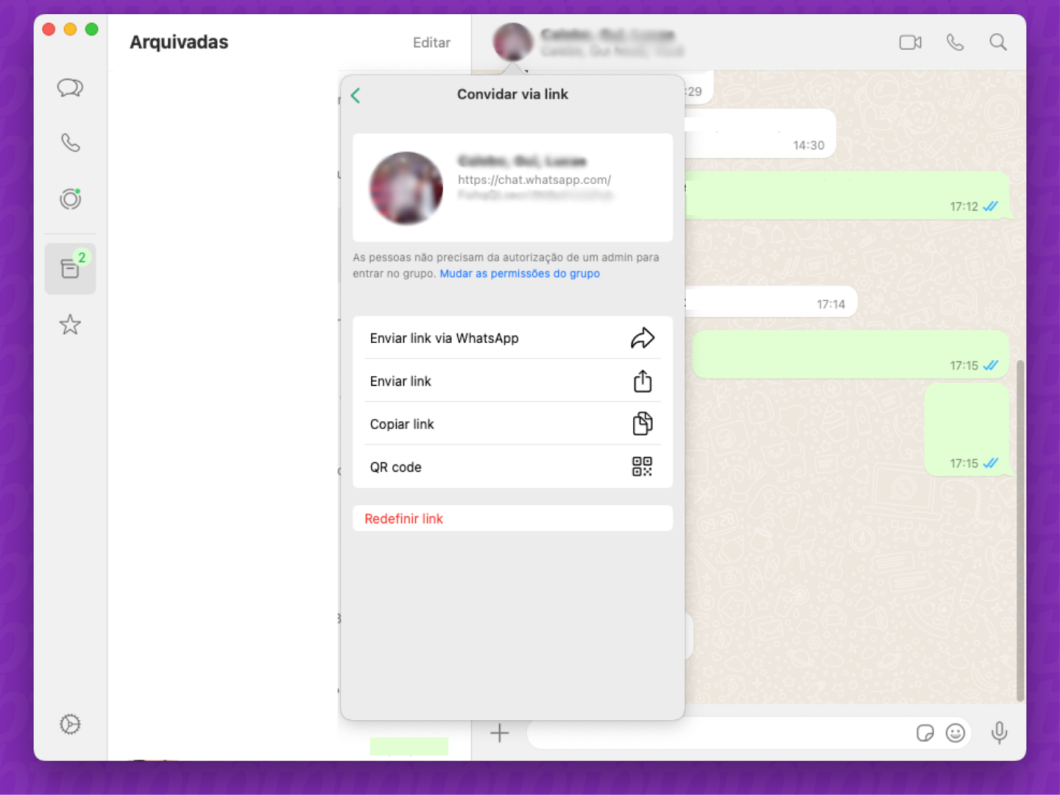
Por que não consigo copiar o link de um grupo do WhatsApp?
Apenas o administrador do grupo do WhatsApp pode gerar um link para ser compartilhado. Para ser um administrador, você precisa criar um grupo no WhatsApp ou ser convidado pelo criador para assumir o cargo para moderar a conversa.
É possível enviar o link de um grupo do WhatsApp sem ser administrador?
Não, somente os administradores podem gerar um link do grupo do WhatsApp. Mas se um administrador enviar o link da conversa para você, é possível usá-lo para convidar outros participantes para o chat.
Você pode compartilhar o link do grupo do WhatsApp de diferentes formas. Por exemplo, você consegue compartilhar ao enviar mensagem no WhatsApp ou em outras redes sociais.
Por que o link de grupo do WhatsApp que eu compartilhei não funciona?
Há alguns motivos que podem fazer o link do grupo do WhatsApp não funcionar. Os mais comuns são:
- Link expirou: o administrador do grupo do WhatsApp pode redefinir o link para ter mais controle sobre quem entra na conversa. A solução para esses casos é solicitar o novo link;
- Link digitado incorretamente: verifique se o link copiado está completo e sem erros;
- Problema no navegador: se o link foi compartilhado por e-mail ou rede social, veja se o navegador não está bloqueando a abertura da página em outro aplicativo. Tente abrir em outro navegador ou dispositivo;
- App desatualizado: em alguns casos, a pessoa está usando uma versão mais antiga do WhatsApp no celular ou computador. Atualize o app na Google Play Store (Android), na Microsoft Store (Windows) e na App Store (iPhone e Mac).
Dá para cancelar o link de um grupo do WhatsApp?
Sim, o administrador pode redefinir o link de grupo do WhatsApp. Com isso, a antiga URL de convite será alterada e quem tiver a informação não poderá usá-la para entrar na conversa.
É possível fazer essa alteração ao acessar a área “Convidar via link” e selecionar a opção “Redefinir link”. Automaticamente, o link de acesso ao grupo será alterado com uma nova URL completamente diferente.
Como enviar o link de um grupo do WhatsApp no celular ou PC






